1、打开AutoCAD,点击【工具】→【选项】,单击“显示”选项卡。

2、点击“颜色”按钮,进入“图形窗口颜色”对话窗。

3、配置背景颜色。“图形窗口颜色”对话窗内,“上下文”点击“二维模型空间”,“界面元素”点击“统一背景惯墀眚篪”,“颜色”点击下拉列表选择“黑”(也可选择自己习惯的颜色,一般黑色比较适合作图,长时间工作不刺眼)。

4、配置十字光标颜色。“图形窗口颜色”对话窗内,“上下文”点击“二维模型空间”,“界面元素”点击“十字光标”,“颜色”点击下拉坐逃缥卯列表选择“绿”(也可选择自己习惯的颜色,绿色不刺眼又比较明显)。颜色配置好后,点击“应用并关闭”。

5、配置十字光标大小。回到【选项】对话窗,找到“十字光标大小”设置项,将滑动块直接拉到最后,左侧显示“100”,即十字光标占窗口大小比例为100%,也即满屏。
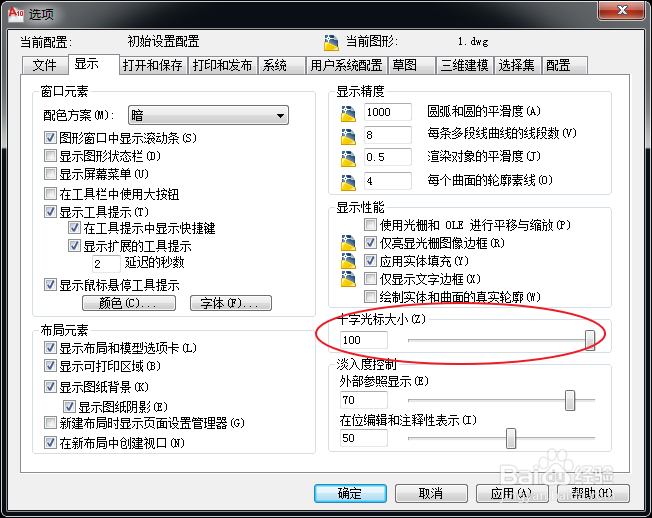
6、最后,来看下效果,黑底绿色满屏十字光标,是不是看起来舒服多了?如有帮助,点个支持吧~
